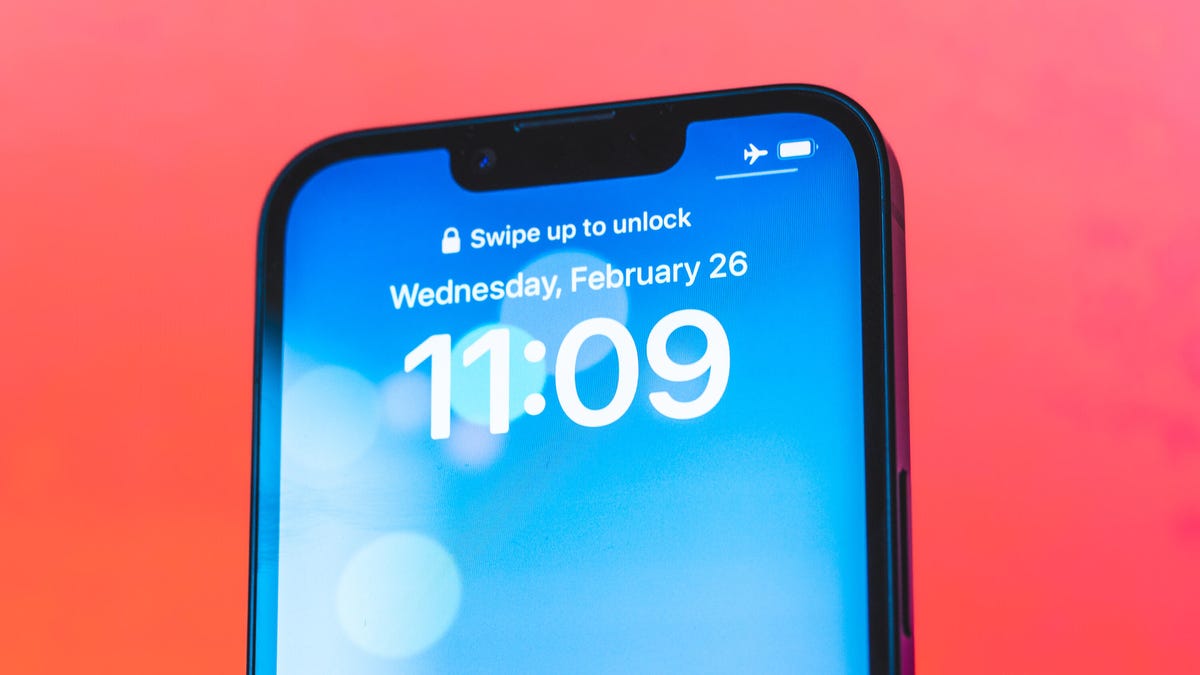在 iPhone 上使用 Apple Intelligence 校对、重写和编辑消息
快速阅读: 据《CNET 公司》最新报道,苹果计划四月推iOS 18.4,新增表情符号和“美食”板块,十月的iOS 18.1引入智能写作工具,可校对和重写文本。该工具适用于部分iPhone型号,可通过键盘菜单访问,支持调整文本语气。使用时需注意人工审阅,以防AI生成内容有误。
苹果计划于四月推出iOS 18.4版本,此次更新预计会新增更多表情符号,并在苹果新闻中引入全新“美食”板块。然而,在十月份发布的iOS 18.1版本中,苹果为兼容的iPhone引入了强大的写作工具,能够校对、重写和修改书面信息及评论。阅读更多:关于iOS 18.2.1你需要知道的一切。
借助这些新工具,用户可以请求苹果智能将商务邮件改写得更专业或更友好,甚至可以让苹果智能校对您的文本内容。这些工具可在您输入信息的任何地方使用,例如信息应用以及如Instagram之类的第三方应用。
以下是使用苹果智能提升消息质量的方法:
– 只需了解这些工具仅在某些条件下可用,具体包括iPhone 16系列以及iPhone 15 Pro和Pro Max机型,并且需要申请访问苹果智能。
关于苹果智能写作工具您需要了解的内容
所有支持苹果智能的设备键盘上都会新增一个名为“写作工具”的菜单。您可以通过高亮您的文字并点击位于文本上方浮动菜单中的写作工具来找到此菜单。您也可以通过点击键盘上方菜单中的苹果智能标志(粉色和蓝色的原子符号)来访问写作工具。
一旦打开写作工具,您会看到校对或校对重写校对文字的选项。点击校对会检查您的文字是否存在语法错误。如果未检测到错误,则会显示“无推荐更改”的提示。点击重写会通过改变词语或更详细地描述事物来调整您的信息。点击重写后,您可以点击原文查看原始文本,或者再次点击重写,苹果智能会尝试再次生成。
不过,我发现对于特定文本,连续点击重写四次后文本内容没有变化。在停止获得更改前可以点击重写的次数可能取决于文本长度。
此外还有选项可为您的文本设定友好、正式、简洁等语气。例如,点击“友好”会让文本显得更随意,仿佛是在与朋友交谈;而点击“正式”则使文本更适合职场环境。根据文本内容的不同,您可能会收到一条消息:“写作工具不适合处理此类内容。”当我使用粗俗语言时收到了这条消息,似乎是为了防止进一步操作。然而,您可以在菜单右上角点击“继续”,苹果智能仍会修订您的信息。因此,如果您输入“那简直是胡说”,并要求苹果智能让它听起来更专业,它可能会说“该表述不够准确”,这句话已经成了我们公司的常用语之一了。苹果/截图由CNET提供
如果您喜欢苹果智能生成的内容,点击菜单右上角的“完成”即可保存更改。如果您不满意苹果智能所做的改动,可以点击菜单左上角的“撤销”,您将返回至写作工具菜单。您也可以点击“原文”来查看初始文本。
使用苹果智能快速编辑长篇文本
您无需通过写作工具菜单来校对或修改长篇文本。只需高亮整个要编辑的文本,键盘上方菜单中就会出现校对和校对重写校对的选项。这些按钮的功能与写作工具菜单中的相同。
如果您对修改后的信息感到满意,点击“完成”以替换原信息为新版本。但如果更倾向于保留原版,点击“撤销”即可删除所有更改。别忘了,无论采用何种工具,都应重新阅读您的文本。因为这是人工智能,基于上下文生成的信息可能存在错误或缺乏逻辑性。关于iOS 18的更多信息,请参阅iOS 18.3.2、iOS 18.3.1和iOS 18.3。您还可以查阅我们的iOS 18速查表。
观看以下视频:苹果推迟Siri智能化并非失败,问题比苹果想象得更大。06:28
(以上内容均由Ai生成)